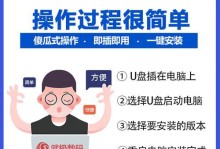在电脑使用过程中,不可避免地会遇到需要重装操作系统的情况。本文将详细介绍如何安装电脑系统Win8,并提供一些技巧与注意事项,帮助读者轻松搞定系统安装问题。
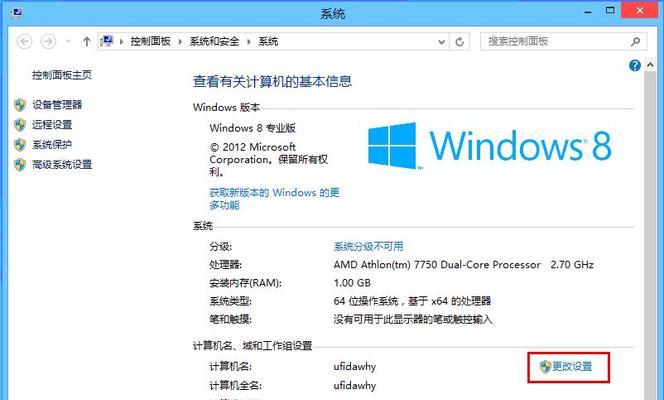
准备工作:备份重要文件
在进行系统安装之前,首先应该备份好重要的文件和数据,以防意外发生导致文件丢失。可以将文件复制到移动硬盘、U盘或者云存储空间中。
选择合适的安装介质
可以选择通过光盘安装或者通过U盘安装Win8系统。如果电脑没有内置光驱,可以制作一个启动U盘,这样更方便快捷。
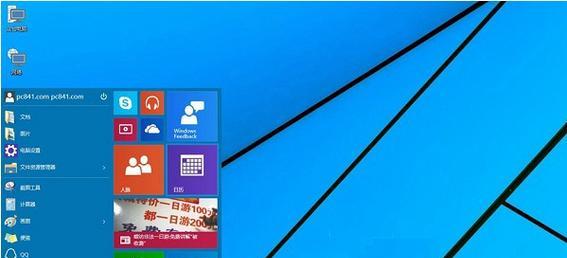
设置启动顺序:进入BIOS
重启电脑,在开机画面出现时,按下相应的快捷键进入BIOS设置界面。根据电脑品牌不同,进入BIOS的方法也不同,一般是按下F2、F10、Delete等键。
调整启动顺序:设置U盘或光盘启动
在BIOS设置界面,找到“Boot”或“启动”选项,设置U盘或光盘为首选启动设备。然后将U盘或光盘放入对应的驱动器中。
保存并退出BIOS设置
设置完毕后,按照界面上的提示保存设置并退出BIOS。电脑将会自动重启,开始进行系统安装。

选择语言和时区
在安装界面出现后,选择合适的语言和时区设置,然后点击“下一步”继续。
输入产品密钥
在安装过程中,会要求输入Win8系统的产品密钥。确保输入正确并点击“下一步”。
接受许可协议
阅读并接受许可协议,然后点击“下一步”继续安装。
选择安装类型:自定义或升级安装
根据实际需求选择自定义安装或者升级安装。自定义安装可以清空硬盘并重新安装系统,而升级安装可以保留一些已有的文件和程序。
选择安装位置
如果选择自定义安装,在接下来的界面中,可以选择安装Win8系统的位置。一般选择C盘作为系统安装的目标盘。
等待安装
安装过程需要一些时间,请耐心等待,期间电脑可能会多次重启。
设置个性化选项
在安装完成后,系统将会提示设置一些个性化选项,如电脑名称、网络设置等。根据实际需求进行设置。
安装驱动程序
安装完成后,需要安装相应的硬件驱动程序,以确保电脑正常运行。可以从厂商官网下载最新的驱动程序,或者使用自带的驱动光盘。
更新系统补丁
在安装驱动程序之后,及时更新系统补丁是非常重要的。打开“Windows更新”功能,下载并安装最新的系统更新补丁。
安装常用软件与恢复文件
最后一步是安装常用软件和恢复备份的文件。根据个人需求选择安装一些必要的软件,并将之前备份的文件复制到电脑中。
通过本文的一步步教程,我们可以轻松地完成Win8系统的安装。在安装过程中,要注意备份重要文件、正确设置启动顺序、选择合适的安装介质以及安装驱动和更新系统补丁。希望本文对您有所帮助,祝您顺利完成系统安装。